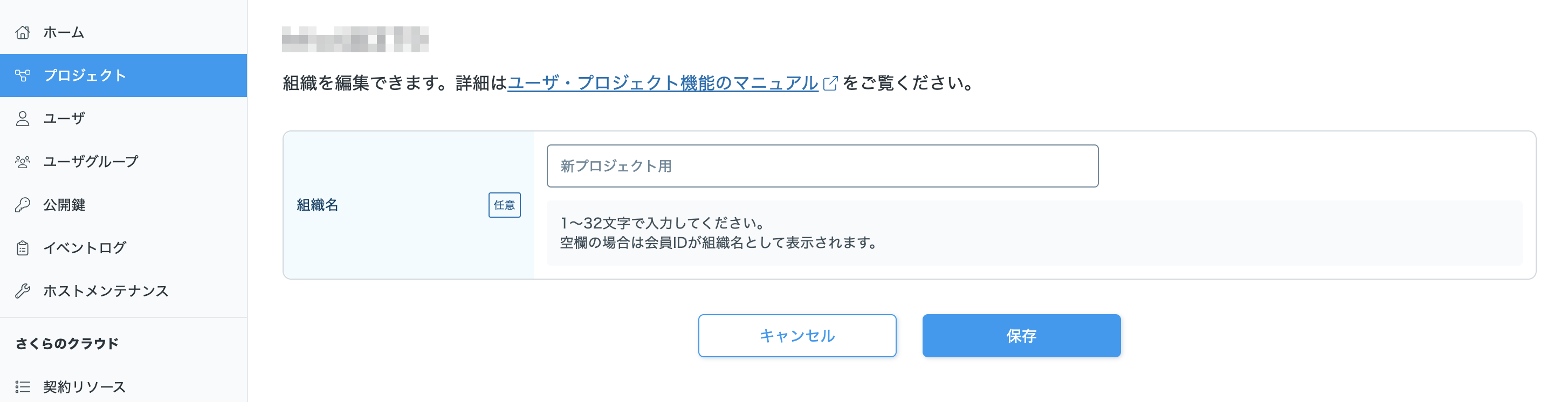リソース管理機能
[更新:2025年7月3日]
概要
以下の図のように、組織・フォルダ・プロジェクトという階層を導入します。リソース階層化により、より柔軟なリソースやプロジェクト管理が可能になります。
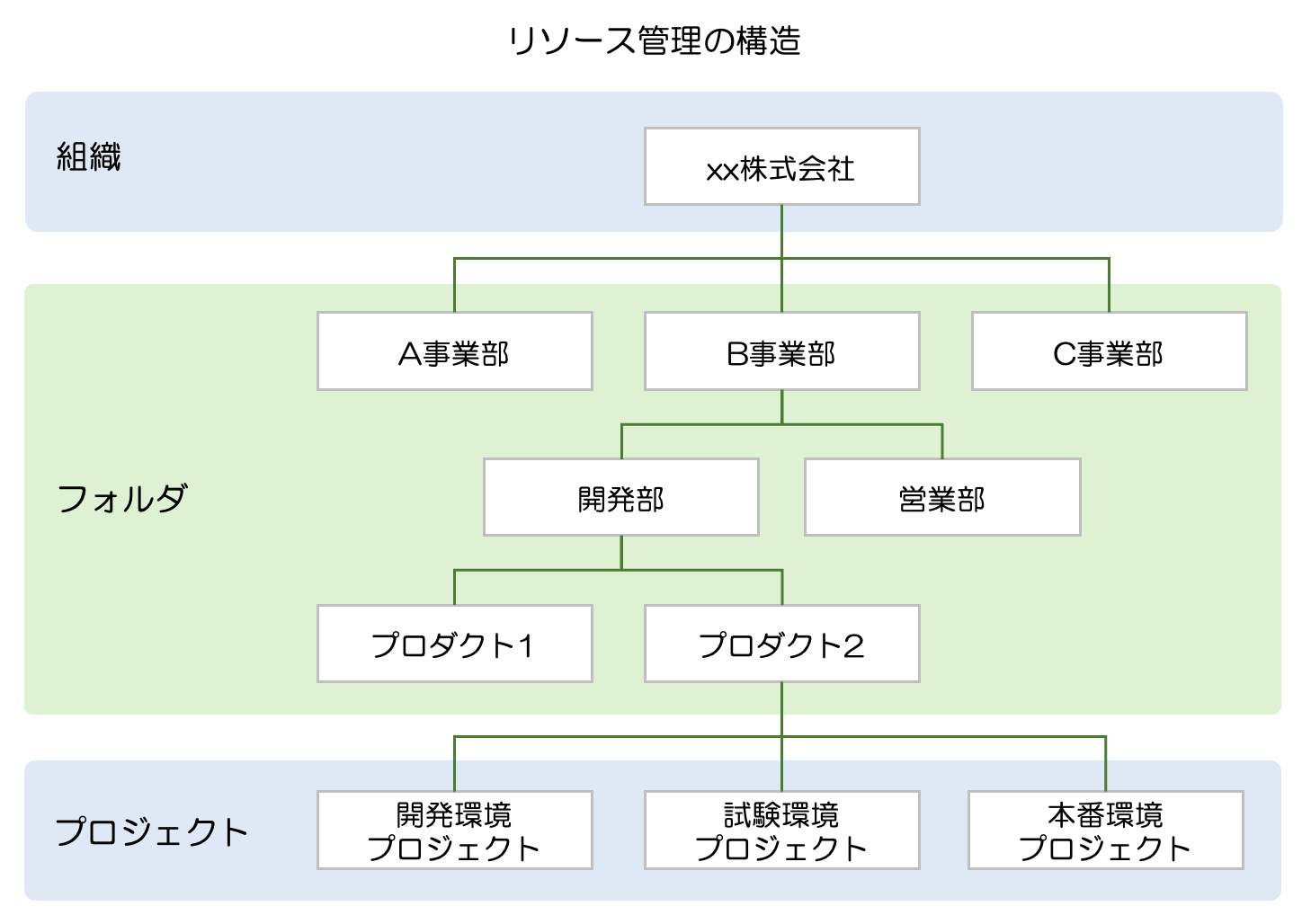
開発・ステージング・本番といった環境の切り分けをフォルダ単位で構成可能になります。
複数チーム・部門でのリソース分離と権限設定が視覚的に把握可能になります。
各要素の定義と仕様
組織(Organization)
組織は、所属組織(会社名など)を表し、リソース階層のルートノードです。
組織の特徴:
組織は会員IDに対して1つ作成されます
組織は、階層における全てのフォルダ、プロジェクトの祖先になります
フォルダ(Folder)
フォルダは、リソースを階層的に分類・整理するためのリソースです。従来の「プロジェクト」よりも上位に位置づけられます。
フォルダの特徴:
任意階層の定義が可能です(最大階層は5階層まで)。
同階層内に複数のフォルダが作成可能です。
最大50個まで作成可能です。
フォルダ内にはフォルダまたはプロジェクトを含められます。
同じ階層に同じ名称のフォルダは作成できません。
プロジェクト(Project)
プロジェクトはさくらのクラウドのリソースを管理するための最小単位です。
プロジェクトの特徴:
サーバ、スイッチ、ディスク、ロードバランサー等の各種リソースを保持できます。
フォルダの作成
新規にフォルダを作成する場合は、プロジェクト管理画面にて、右上の「フォルダの作成」ボタンをクリックします。
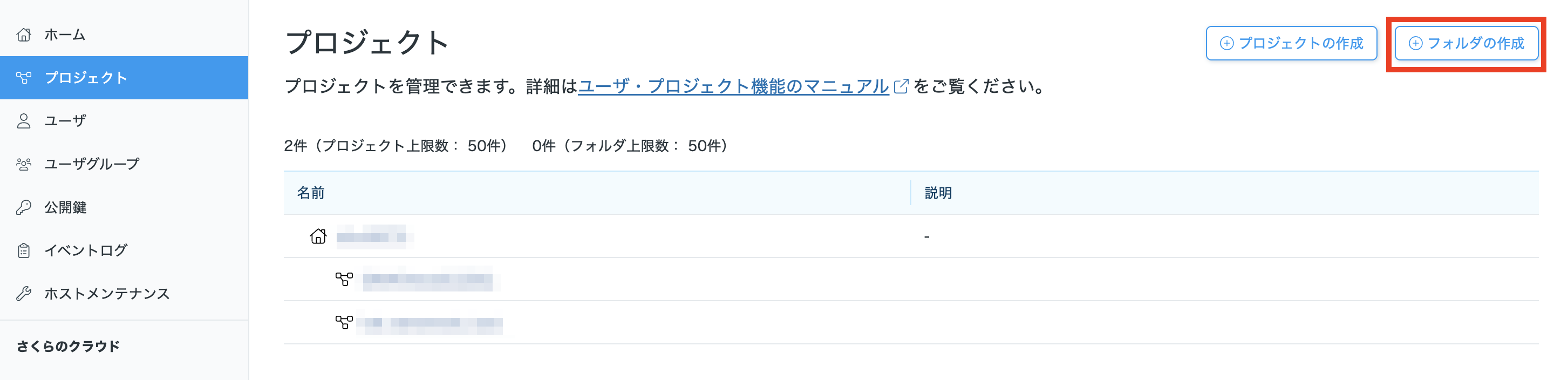
フォルダ作成画面が表示されるので、各項目を入力します。入力後、画面の下部に表示される「作成」ボタンをクリックすることで新たなフォルダが作成されます。
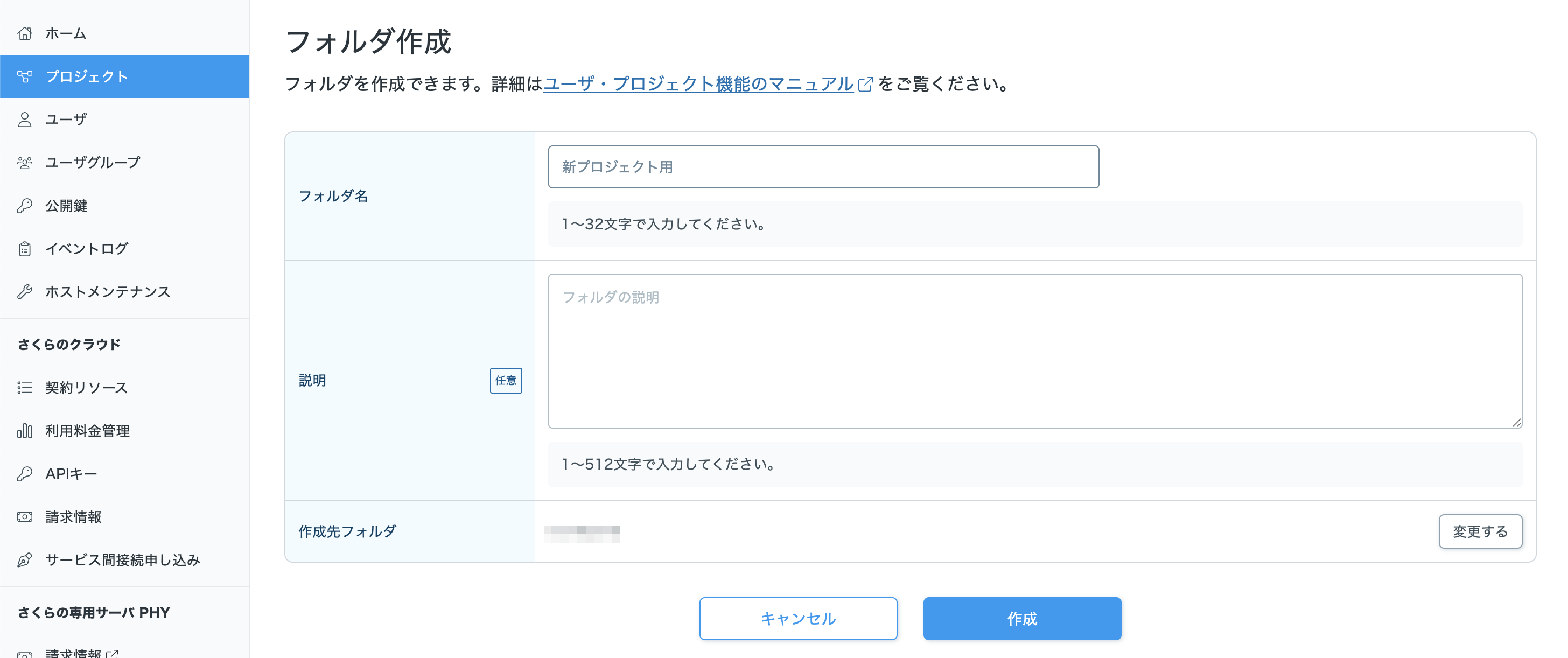
フォルダ名(必須) |
フォルダの名前を入力します。同一階層に重複した名前は使えません。 |
説明 |
フォルダの説明を入力します。 |
作成先フォルダ(必須) |
「変更する」ボタンをクリックして作成先フォルダの選択ができます。 |
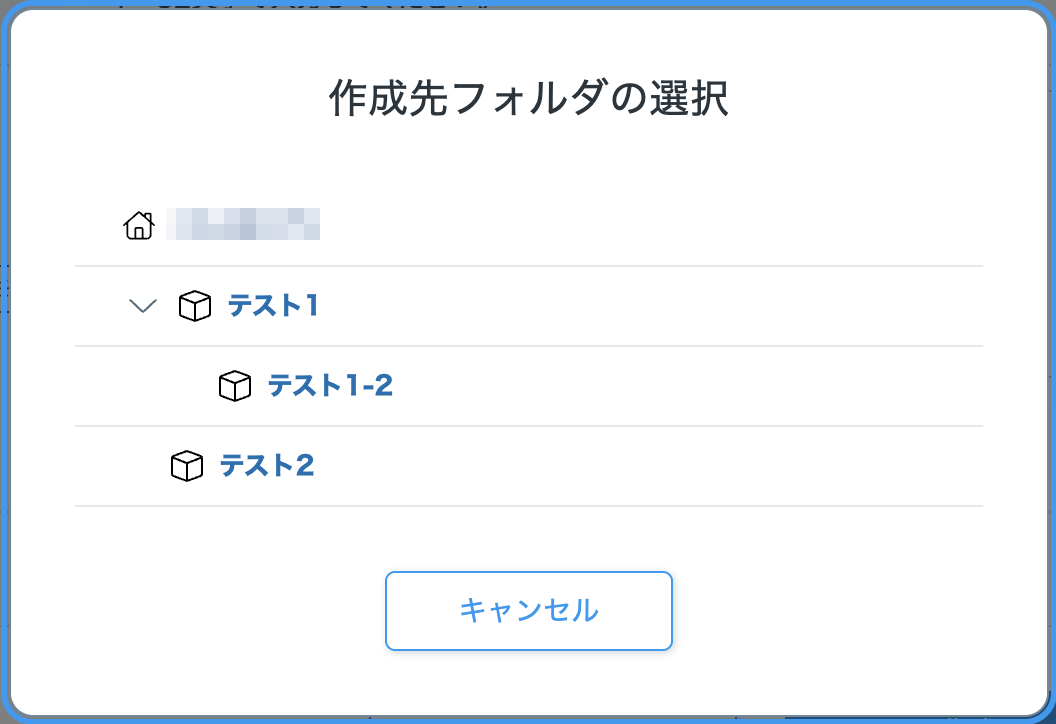
フォルダの編集・削除
作成済みのフォルダの設定変更や削除をする場合は、プロジェクト一覧画面で対象のフォルダ行をクリックします。
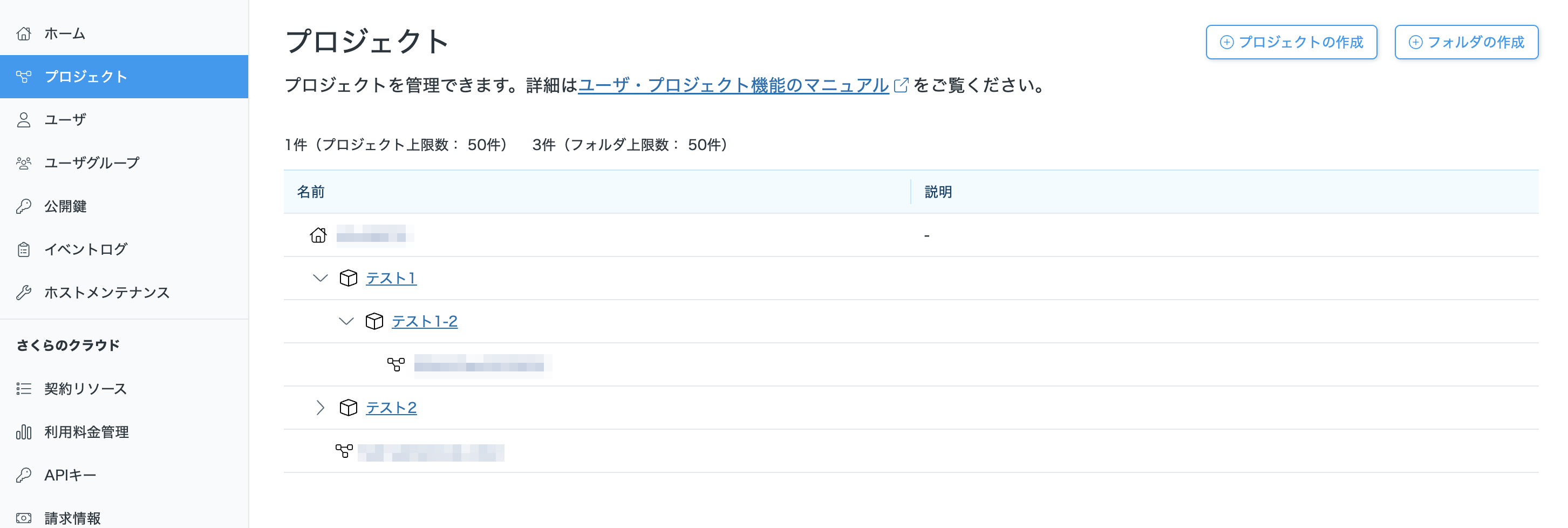
フォルダ編集画面が表示されるので、編集したい項目を変更します。
各項目の情報を反映したい場合は「保存」ボタンを、削除したい場合は右上の「フォルダの削除」ボタンをクリックします。
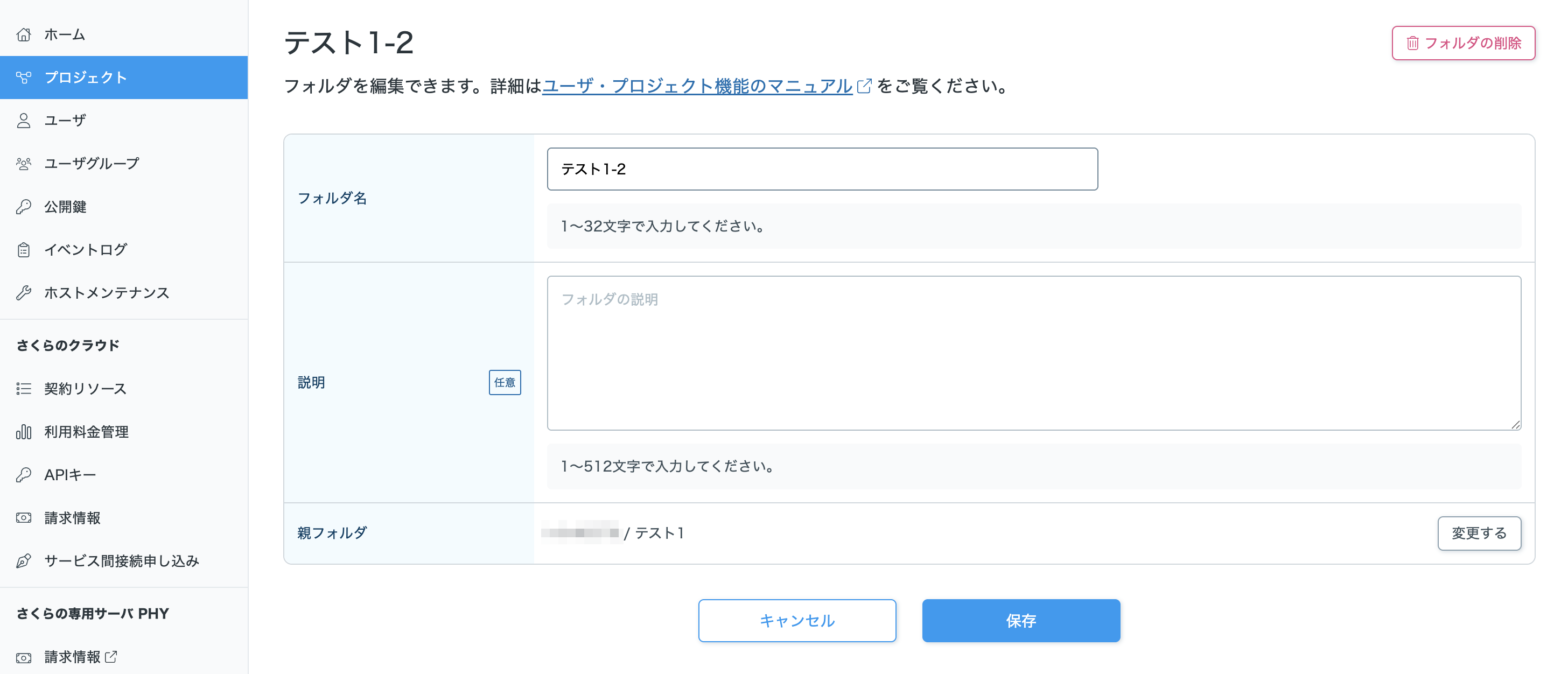
フォルダの下階層にフォルダまたはプロジェクトが残っている場合、フォルダを削除することができません。

組織の編集
組織の名称変更をする場合は、プロジェクト一覧画面で組織行をクリックします。
組織編集画面が表示されるので、組織名を変更し、「保存」ボタンをクリックします。